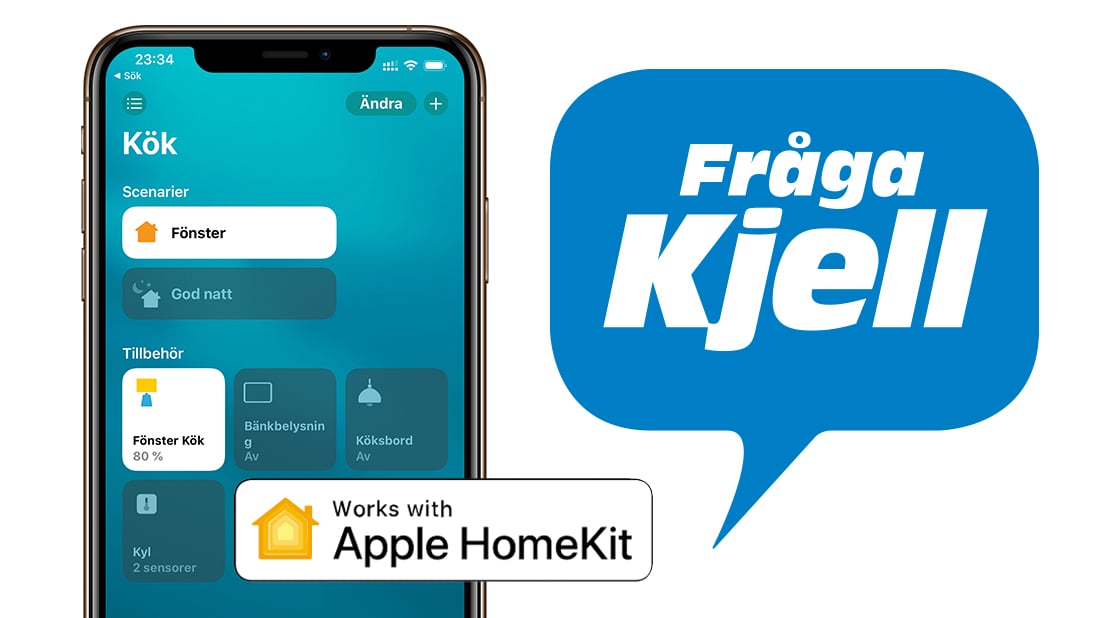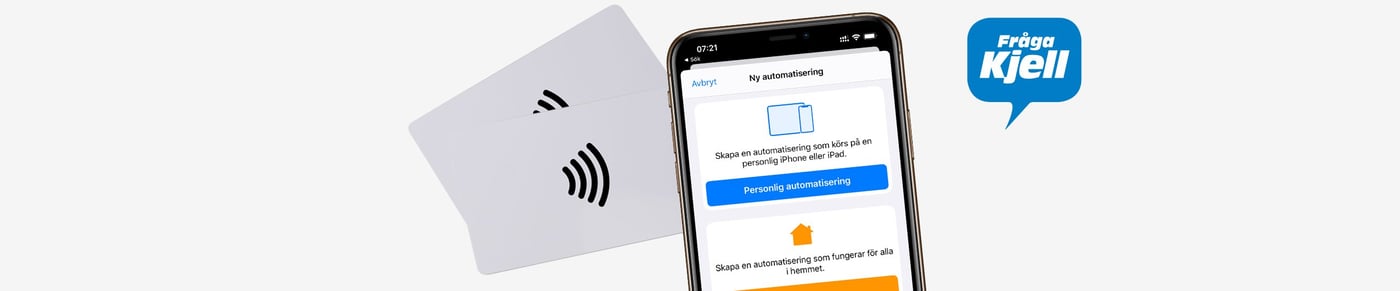
Guide

Iphone och NFC
NFC-taggar går att använda till mycket. Det är små, smidiga taggar som innehåller ett chip som går att scanna med bland annat mobiltelefoner. Samma teknik finns också i de flesta betalkort idag, det är NFC-tekniken som gör att du kan "blippa" ditt betalkort för att betala notan på restaurangen.
De finns i många olika utföranden. Bland annat finns det kort i kreditkortsstorlek som kan användas för att göra passerkort, och små blåa taggar som kan användas för att larma på och av huset.
Det vi ska göra i den här guiden är att automatisera någonting i hemmet med hjälp av NFC-taggar och en iPhone. När du är klar ska du alltså kunna scanna en NFC-tagg som till exempel sitter klistrad på dörrkarmen vid ytterdörren för att automatiskt släcka alla lampor i hemmet när du åker hemifrån. Nu sätter vi igång!
Detta behöver du:
- En iPhone av modell XS eller senare.
- Valfri NFC-tagg, det kan vara ditt betalkort eller valfri från vårt sortiment. Alla vi säljer är kompatibla med NFC-automatiseringar i iPhone.
- Om du vill göra samma sak som i den här guiden (släcka lampor när du scannar NFC-taggen) behöver du också uppkopplade lampor, som till exempel Philips Hue.
Steg 1: Hitta eller ladda hem Genvägar-appen
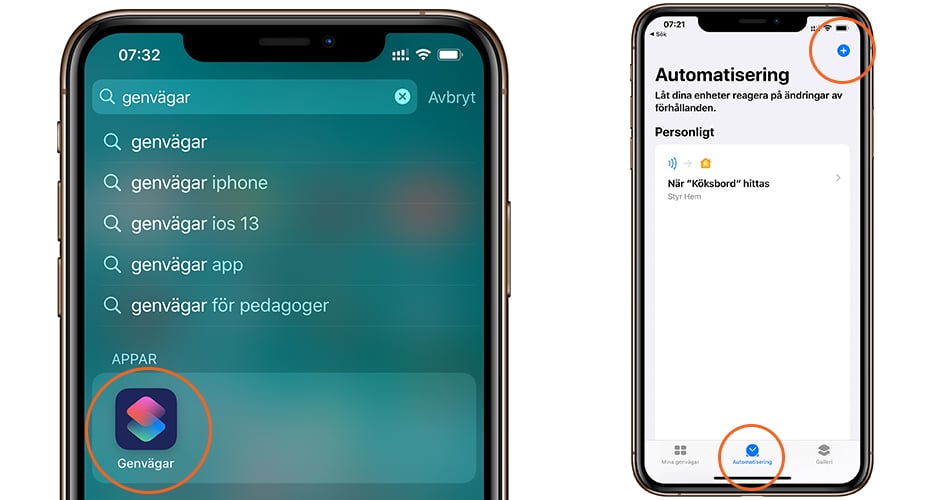
Appen vi använder för att göra NFC-automatiseringar heter kort och gott Genvägar. Den kan finnas förinstallerad i din telefon, och om den inte finns (eller om du tagit bort den) kan du hämta den kostnadsfritt från App Store.
Öppna appen Genvägar (tips är att öppna Spotlight genom att svepa nedåt på hemskärmen och söka efter den) och klicka sedan på fliken Automatisering längst ned på skärmen.
Steg 2: Skapa en NFC-automatisering
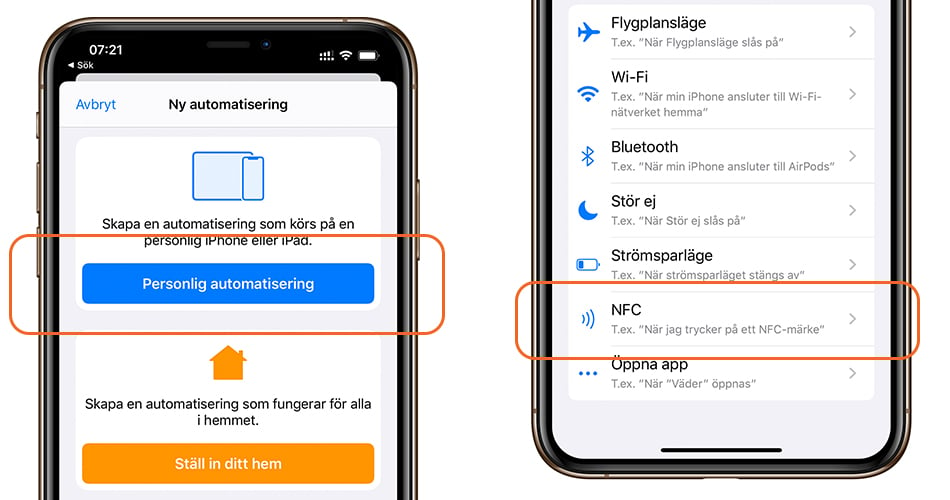
I fliken Automatiseringar i Genvägar-appen klickar du på plusikonen längst upp till höger. Här får du välja om du ska göra en personlig automatisering eller en automatisering i ditt HomeKit-hem.
Är du ny till HomeKit? Läs gärna vår temasida, som berättar allt om HomeKit.
Personlig automatisering
Detta är en automatisering som endast lagras i din telefon. Det finns otroligt många möjligheter till personliga automatiseringar, det behöver inte bara vara NFC-automatiseringar. Till exempel kan du göra att en speciell webbsida öppnas när du ansluter till ett wifi-nätverk.
Hemautomatisering
En automatisering i hemmet är till exempel om fönsterlamporna automatiskt ska tändas när solen har gått ned. Denna automatisering lagras inte i din telefon, utan istället i din hemmahubb (som kan vara en iPad eller Apple TV).
Vi vill göra en personlig automatisering
För att påbörja NFC-automatiseringen väljer vi att göra en personlig automatisering och sedan väljer vad som ska trigga automatiseringen. Välj alternativet NFC längre ned i listan.
Steg 3: Scanna och namnge NFC-taggen
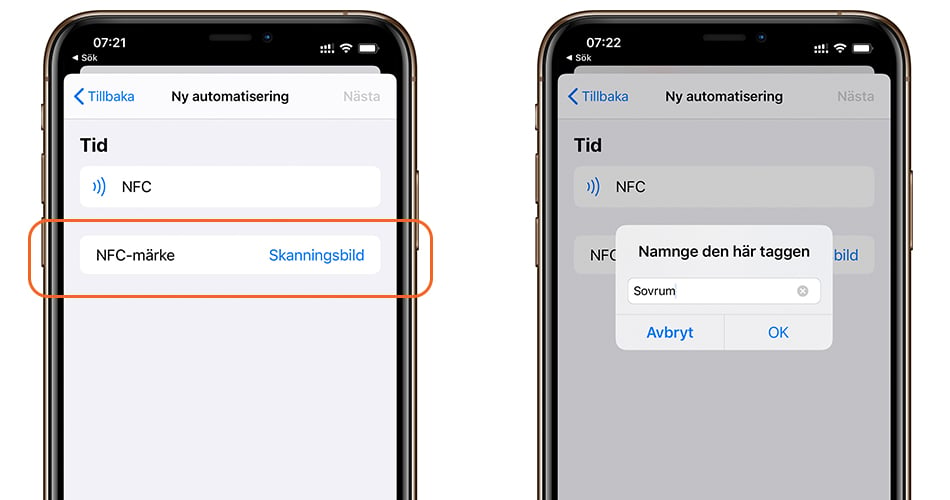
När du har valt att göra en NFC-automatisering är det dags att scanna NFC-taggen. Klicka på "Skanningsbild" och håll telefonens ovansida mot NFC-taggen. När den känner av NFC-chippet kommer en ny ruta upp på skärmen där du namnger NFC-taggen. Namnet skrivs inte till taggen på något sätt, utan är bara för att du ska kunna hålla koll på dina automatiseringar och få en bra översikt.
Steg 4: Välj vad som ska hända
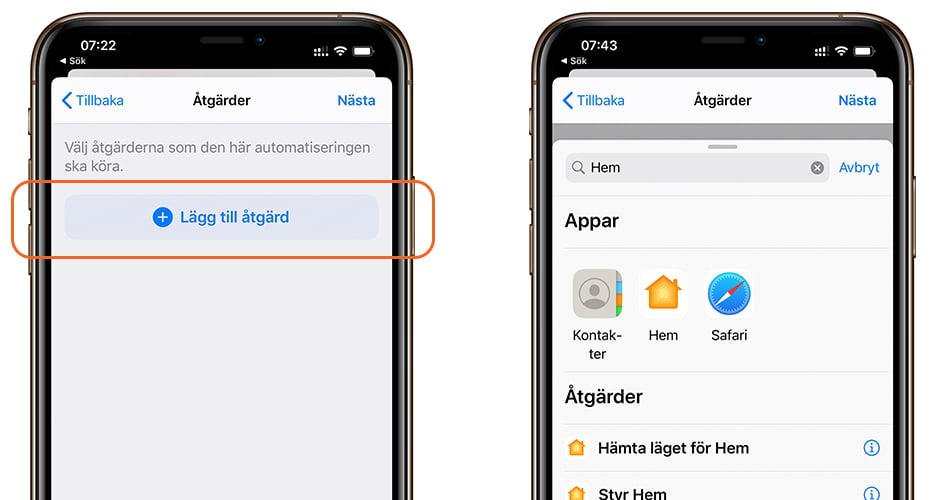
Nu är det dags att välja vad som ska hända när man scannar NFC-taggen med telefonen. Här går det också att välja mellan många olika åtgärder. Du kan till exempel sätta fast en NFC-tagg någonstans i bilen, som du scannar när du kommer fram till vännens besöksparkering. Automatiseringen kan då ställas in att den skickar iväg ett SMS och startar betalparkeringen när du scannar NFC-taggen.
I den här guiden vill vi däremot göra någonting i hemmet. Klicka på Lägg till åtgärd och sök på Hem i rutan som dyker upp.
Steg 5: Välj scenario eller lampor

När du har valt att du vill göra något i hemmet när du scannar NFC-taggen är det dags att specificera exakt vad som ska hända. Här kan vi välja färdiga scenarior, som "God natt"-scenariot som släcker alla lampor i hemmet, om det är så att du har din NFC-tagg i sovrummet.
På skärmdumpen till höger väljer vi inte ett scenario utan bockar i specifika lampor som vi vill kontrollera. I det här steget väljer vi bara vilka lampor det gäller, det är först i nästa steg vi väljer vad som händer med lamporna.
Steg 6: Vad ska lamporna göra?
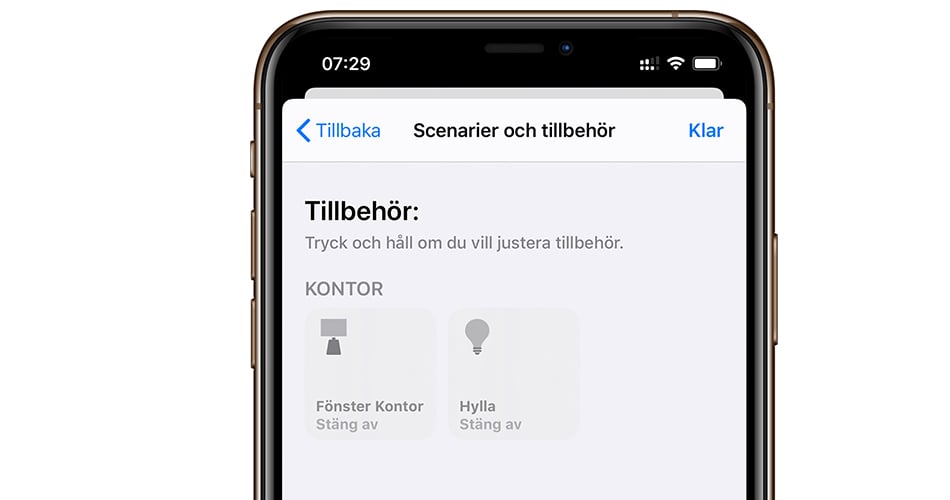
Du har valt lamporna, men du har inte valt vad som ska hända med lamporna. Det händer nu, när du valt lampor och klickat på Nästa längst upp till höger.
I det här fallet väljer vi att stänga av de två lamporna vi valt. Du kan ställa in att sätta en specifik ljusstryka och färg (om du har färglampor) på de specifika lamporna.
Steg 7 (frivilligt): Stäng av frågan
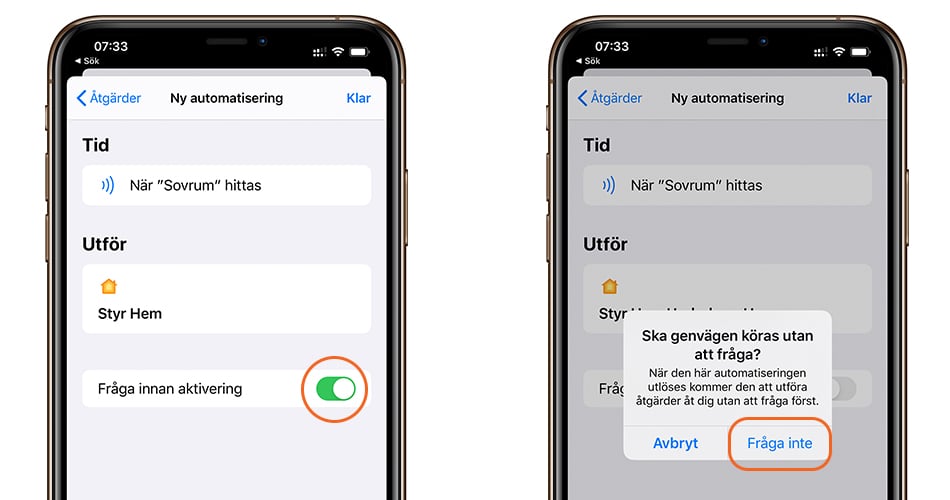
När du gör automatiseringar i Genvägar får du välja om iPhone ska fråga innan automatiseringen ska köras. Vi rekommenderar att du stänger av detta, för att du bara ska kunna lägga telefonen mot NFC-taggen och lamporna släcks direkt, utan att du behöver trycka på skärmen. Du väljer själv när det är lämpligast att ha detta alternativ påslaget, men det kan till exempel vara när automatiseringen ska skicka iväg ett SMS eller avlarma hemmet.
Klar!
Nu är du klar! Nu kan du scanna NFC-taggen för att släcka lamporna i hemmet. I guiden har vi gjort en NFC-tagg i sovrummet som du kan scanna när du går och lägger dig för att släcka alla lampor i hemmet.
Du kan, som sagt, göra en liknande automatisering där en NFC-tagg sitter på dörrkarmen vid ytterdörren för att även kunna släcka alla lampor när du går hemifrån. Detta är dock genomförbart direkt i HomeKit också genom en hemautomatisering, så lamporna släcks när du åker hemifrån, utan att du behöver göra något. Läs mer om det i HomeKit-temat.
Lycka till med dina automatiseringar!